
КАТЕГОРИИ:
АстрономияБиологияГеографияДругие языкиДругоеИнформатикаИсторияКультураЛитератураЛогикаМатематикаМедицинаМеханикаОбразованиеОхрана трудаПедагогикаПолитикаПравоПсихологияРиторикаСоциологияСпортСтроительствоТехнологияФизикаФилософияФинансыХимияЧерчениеЭкологияЭкономикаЭлектроника
Добавление и удаление полей
Если вы устали от простого перемещения столбцов, возможно, вам захочется добавить столбцы, еще не включенные в отчет, или удалить ненужные вам. Удалить поле легко: просто щелкните его кнопкой мыши для выделения и нажмите клавишу <Delete>. (Можно опробовать этот прием на поле Discontinued(снятые с производства) в отчете ProductCatalog.)
Когда создается простой отчет с помощью метода быстрого создания, описанного ранее в этой главе, в конечном итоге в отчет, как правило, включаются все необходимые поля. Но есть две причины, по которым может возникнуть необходимость вставки дополнительного поля, до сих пор не включенного в отчет:
■ вы хотите добавить поле, скрытое в Режиме таблицы(см. разд. "Скрытие столбцов" главы 3). Когда создается новый отчет, скрытые поля пропускаются;
■ вы хотите добавить поле со связанной информацией из подчиненной таблицы. Например, можно добавить поля из таблицы ProductCategoriesдля отображения информации о категории, к которой принадлежит каждое изделие.
Для того чтобы вставить новое поле, понадобится помощь панели Списокполей (Field List) (рис. 10.5). Для ее вывода выберите Работа с макетами отчетов | Формат → Элементы управления → Добавить поля(Report Layout Tools | Formatting → Controls → Add Existing Fields).
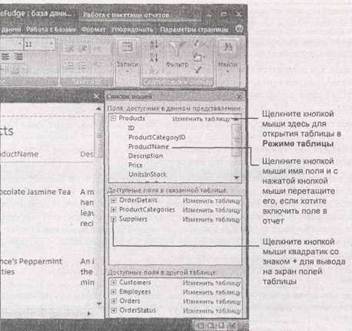 |
Рис. 10.5.В верхней части окна Список полейперечислены поля из таблицы (или запроса), на которой основан отчет. В средней части приведены поля из любых связанных таблиц и в нижней — несвязанные таблицы (которые вы, возможно, и не будете использовать). Для вставки поля перетащите его из окна Список полейи положите на свой отчет
Когда вы добавляете новое поле, программа Access использует имя поля для заголовка столбца, что не всегда совпадает с вашим желанием. Возможно, вы предпочтете Product Name(с пробелом между словами), а не ProductName.Или захотите укоротить имя РгоductCategoryIDдо просто Category.В конце концов, в отчете выводится имя вместо числового идентификатора категории товара, поскольку в поле ProductCategoryIDприменяется подстановка (см. разд. "Поиск в связанных таблицах" главы 5). К счастью, переименовать столбцы очень легко. Просто щелкните дважды кнопкой мыши заголовок столбца для переключения в режим редактирования. Теперь можно откорректировать существующий текст или полностью заменить его.
Дата добавления: 2014-11-13; просмотров: 331; Мы поможем в написании вашей работы!; Нарушение авторских прав |